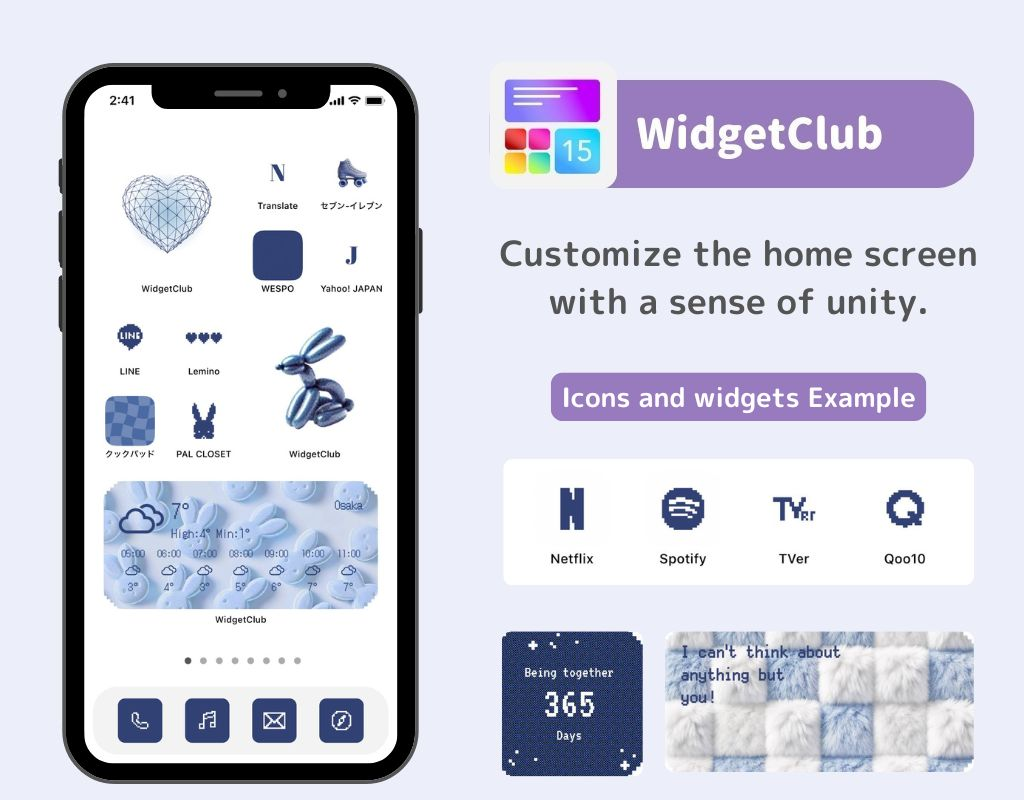Inhaltsverzeichnis

Sie benötigen eine spezielle App, um Ihren Startbildschirm stilvoll anzupassen! Dies ist die endgültige Version der Anzieh-App, die alle Anziehmaterialien enthält!
Das Standard-Hintergrundbild beim Kauf eines iPhone fällt durch sein schönes Design sofort ins Auge, nicht wahr? In diesem Artikel erkläre ich , wie Sie das Hintergrundbild Ihres iPhones auf das Standard-Hintergrundbild zurücksetzen , wie Sie offizielle Hintergrundbilder von früheren iPhones verwenden und stelle beliebte offizielle Hintergrundbilder vor.
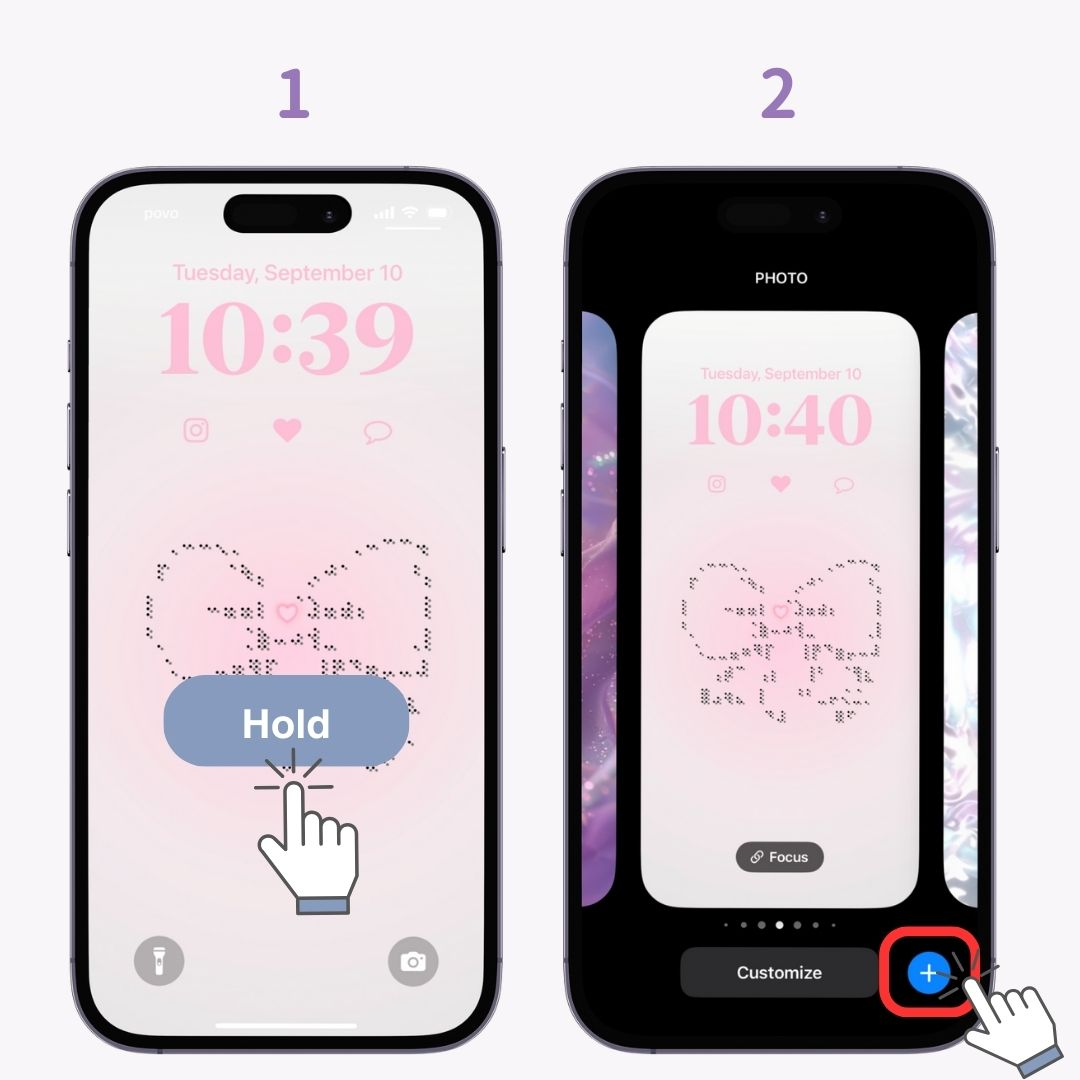
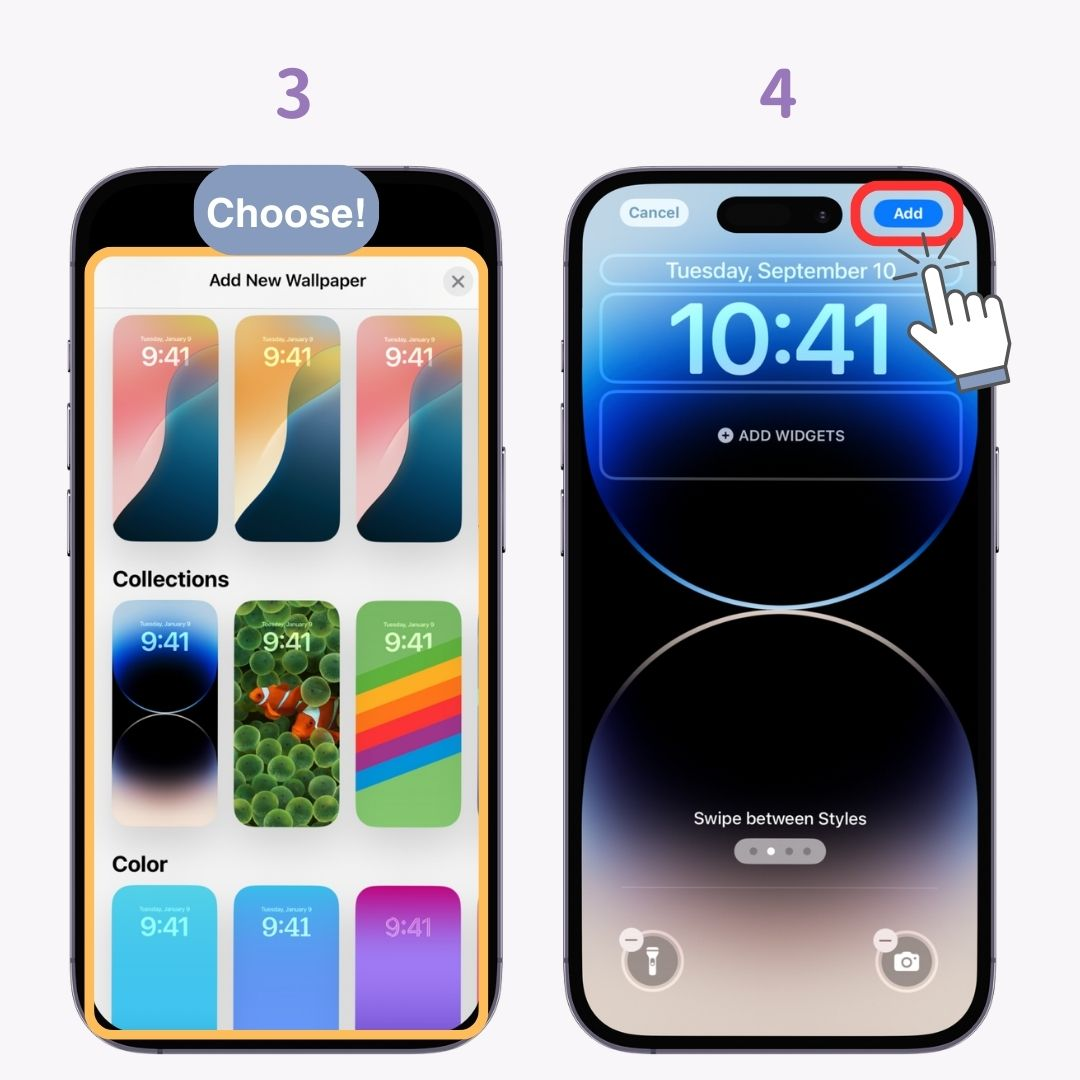
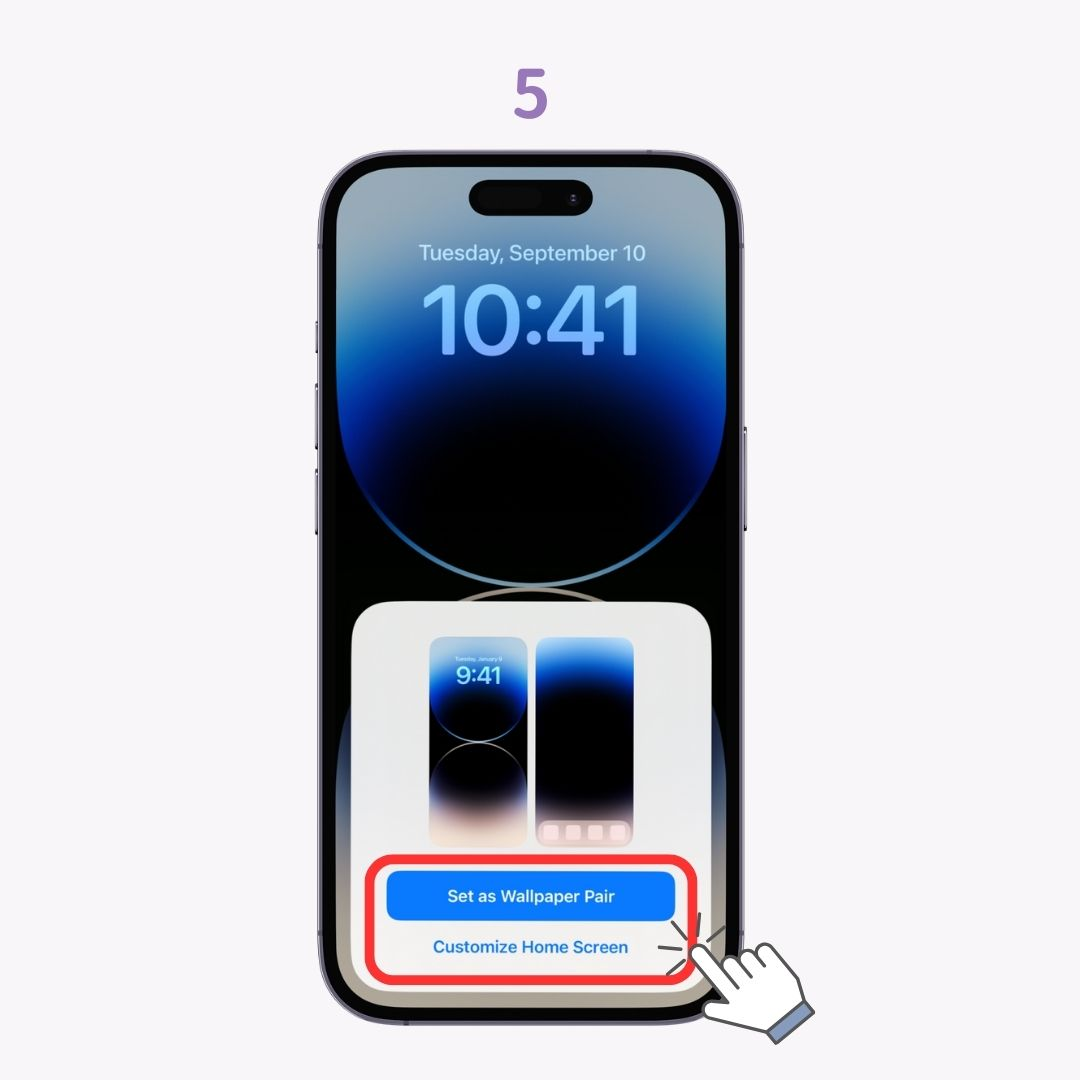
Die offiziell festgelegten Standardhintergründe unterscheiden sich bei jeder iOS-Version. Wenn Sie iOS aktualisieren, ändert sich der Hintergrund daher automatisch. Wenn Sie Hintergründe aus früheren iOS-Versionen verwenden möchten, laden Sie sie von der folgenden Website herunter und legen Sie sie fest. Dort finden Sie Hintergründe aus früheren iOS-Versionen. *Hinweis: Dies ist keine offizielle Apple-Website. Verwenden Sie sie daher verantwortungsbewusst und nur für den persönlichen Gebrauch.

Sie werden nicht verschwinden! Bitte überprüfen Sie die
"-Abschnitt in diesem Artikel noch einmal.Aktivieren Sie das Kontrollkästchen "
" in diesem Artikel und versuchen Sie, sie herunterzuladen! Legen Sie dann das Hintergrundbild wie gewohnt fest.Offizielle iPhone-Hintergrundbilder werden mit iOS-Updates häufig um neue Designs erweitert. In iOS 17.5.1 sind 7 Typen verfügbar , von denen die folgenden 3 besonders beliebt sind!
Die Serie „Wetter und Astronomie“ zeigt das Wetter und die Bewegungenvon Himmelskörpern (z. B. der Erde) in Echtzeit an . Sie ändert sich je nach Tageszeit und Wetterbedingungen.
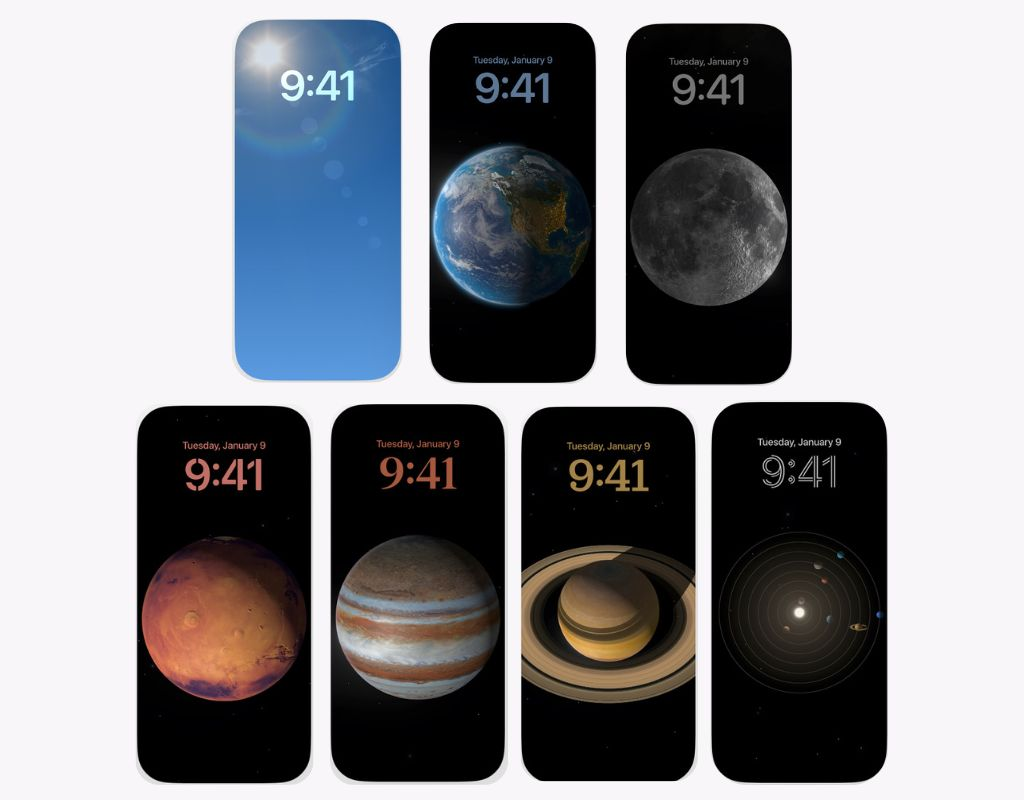
Hintergrundbilder mit iPhone-Emojis , 12 Typen verfügbar. Sie können auch Ihr Lieblings-Emoji auswählen und festlegen!

Die Serie „Collections“ bietet hochauflösende Bilder mit lebendigen, von Apple ausgewählten Farben .
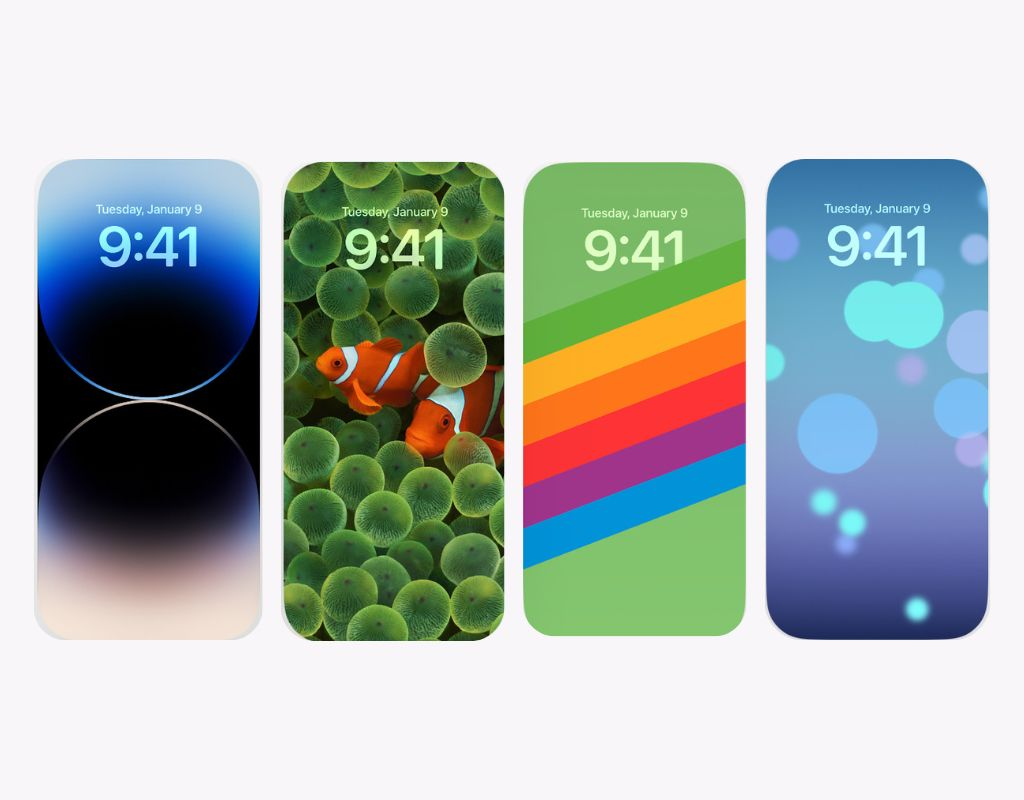
Ich habe die Standardhintergründe auf iPhones erklärt. Sie enthalten viele einzigartige Optionen, daher ist es empfehlenswert, sie gelegentlich zu ändern, um für eine erfrischende Abwechslung zu sorgen!
Wer den Homescreen seines Smartphones noch stylischer gestalten möchte, dem sei „WidgetClub“ ans Herz gelegt. Damit lassen sich nicht nur Wallpaper,sondern auch iPhone-Icons und Widgets ganz einfach ändern!